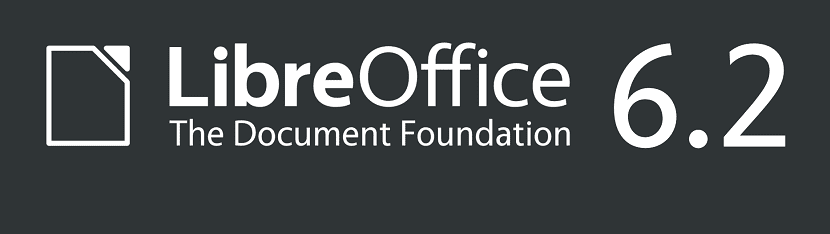
Document Foundation은이 새로운 릴리스를 발표하게되어 기쁘게 생각합니다., 이 버전은 QT5 및 KDE5에 대한 더 나은 호환성과 함께 완전히 개선되었습니다. 이전 릴리스에서이를 위해 수행 할 작업에 대해 공개했습니다.
Linux 시스템에 국한되지 않는이 제품군을 모르는 사람이 누구인지 알아야합니다. 멀티 플랫폼이므로 Windows 및 Mac OS에 설치할 수 있으며 가장 중요한 것은 오픈 소스라는 것입니다.
LibreOffice 6.2의 새 버전 정보
이 새로운 LibreOffice 릴리스에서 두 개의 새로운 VCL 플러그인이 제안되었습니다 : qt5, LibreOffice 인터페이스를 Qt 애플리케이션의 일반적인 스타일로 가져올 수 있습니다. KDE Plasma 5 데스크탑과의 통합을위한 구성 요소가있는 kde5 (kde5 플러그인은 qt5 플러그인을 보완합니다).
인터페이스 용 모듈을 연결할 때 Qt 5 및 KDE Frameworks 5 라이브러리가 사용됩니다.
VCL 하위 시스템 (비주얼 컴포넌트 라이브러리) 다양한 툴킷에서 LibreOffice 레이아웃을 추상화 할 수 있습니다. 각 그래픽 환경의 대화 상자, 버튼, 창 프레임 및 기본 위젯을 사용할 수있는 가능성을 제공합니다.
QT5 및 KDE 작업 외에도 LibreOffice Online의 서버 에디션, 사용자가 웹을 통해 오피스 제품군과 공동 작업 할 수 있습니다.
지금 인터페이스의 반응성을 크게 높이고 불필요한 애니메이션 효과를 제거합니다., 문서에 외부 이미지를 삽입하는 기능 추가, 새 양식 선택 대화 상자 추가, 높은 픽셀 밀도 디스플레이를위한 인터페이스 조정 (HiDPI) 및 모바일 장치의 작은 화면.
HiDPI 화면에서 대화 상자 크기 조정시 축척 계산이 제공됩니다.o.
모바일 인터페이스가 단순화되고 불필요한 패널이 숨겨지며 상황 별 패널이 추가되고 클립 보드 작업을위한 옵션이 추가되고 핀치 스케일링이 개선되고 화상 키보드 입력 지원이 개선됩니다. 디지털 서명 문서 확인에 대한 지원이 추가되었습니다.
줄 회전, 취소 선 및 밑줄 지원을 포함하여 .doc, docx, .xls, .xlsx 및 .ppt 문서에 사용되는 EMF + 형식의 벡터 이미지 가져 오기가 개선되었습니다.

또한, OOXML 형식의 그래픽 내보내기 작업도 개선되었습니다., 양식의 올바른 채우기가 제공되었으며 그라디언트에 대한 지원이 추가되었습니다.
PPTX 및 PPT 형식의 프레젠테이션 가져 오기 및 내보내기 기능이 향상되어 애니메이션과 관련된 많은 문제가 해결되었습니다.
Ubuntu 및 파생 제품에 Libre Office 6.2을 설치하는 방법은 무엇입니까?
이 사무 자동화 패키지는 대부분의 Linux 배포판과 Ubuntu 및 많은 파생 제품에 포함되어 있습니다.
따라서 설치를 수행하지 않으려는 경우 배포 저장소 내에서 패키지가 업데이트 될 때까지 기다릴 수 있습니다.
지금이 새로운 업데이트를 얻고 자하는 사람들을 위해 다음을 수행 할 수 있습니다.
처음으로 이전 버전이있는 경우 먼저 제거해야합니다. 이는 이후의 문제를 피하기위한 것입니다.이를 위해 터미널을 열고 다음을 실행해야합니다.
sudo apt-get remove --purge libreoffice* sudo apt-get clean sudo apt-get autoremove
새 LibreOffice 6.2 패키지를 다운로드하기 위해 다음 명령을 실행합니다.
wget http://download.documentfoundation.org/libreoffice/stable/6.2.0/deb/x86_64/LibreOffice_6.2.0_Linux_x86-64_deb.tar.gz
다운로드 완료 이제 다음을 사용하여 다운로드 한 파일의 내용을 추출 할 수 있습니다.
tar xvfz LibreOffice_6.2.0_Linux_x86-64_deb.tar.gz
생성 된 디렉토리를 입력합니다.
cd LibreOffice_6.2.0_Linux_x86-64_deb/DEBS/
마지막으로이 디렉토리 안에있는 패키지를 설치합니다. 다음 명령으로 :
sudo dpkg -i * .deb
지금 다음을 사용하여 스페인어 번역 패키지를 다운로드합니다.
cd .. cd .. wget http://download.documentfoundation.org/libreoffice/stable/6.2.0/deb/x86_64/LibreOffice_6.2.0_Linux_x86-64_deb_langpack_es.tar.gz
그리고 결과 패키지의 압축을 풀고 설치합니다.
tar xvfz LibreOffice_6.2.0_Linux_x86-64_deb_langpack_es.tar.gz cd LibreOffice_6.2.0_Linux_x86-64_deb_langpack_es/DEBS/ sudo dpkg -i * .deb
마지막으로, 종속성에 문제가있는 경우 다음 명령을 실행할 수 있습니다.
sudo apt-get -f install
SNAP를 사용하여 LibreOffice를 설치하는 방법은 무엇입니까?
또한 Snap에서 설치할 수있는 옵션도 있습니다.이 방법으로 설치할 때의 유일한 단점은 Snap에서 현재 버전이 업데이트되지 않았다는 것이므로 문제가 해결 될 때까지 며칠 기다려야합니다.
설치할 명령은 다음과 같습니다.
sudo snap install libreoffice --channel=stable
안녕하세요, 매우 좋은 정보이며 LibreOffice의 사람들에게 매우 좋습니다. 진실은 배포에서 거의 사용하지 않지만 기회가있을 때마다 최선의 선택입니다.
확실히 Office 제품군을위한 최고의 오픈 소스 옵션 인 각각의 새 버전은 이전 버전을 능가합니다.
슈트를 설치했다면 공식 저장소를 추가하고 아무것도 제거하지 않고 업데이트하면됩니다.
$ sudo add-apt-repository ppa : libreoffice / ppa
$ sudo apt 업그레이드
또는없는 경우 다음을 입력해야합니다.
$ sudo add-apt-repository ppa : libreoffice / ppa
$ sudo apt install libreoffice libreoffice-gtk (또는 KDE Neon에있는 경우 libreoffice-kde) libreoffice-l10n-en libreoffice-help-en
참고 :이 텍스트를 작성하는 시점에서 리포지토리는 여전히 버전 6.1.4이지만 버전 6.2로 업데이트하는 데 몇 시간이 걸립니다.